Windows 설치를 가상 머신 이미지로 변환하려는 경우가 상당히 많습니다. 나중에 가상 이미지에서 테스트를 실행하고 싶을 수도 있습니다. 예를 들어 업데이트를 실행하여 진행 상황을 확인하십시오. 또는 이미지를 변환 후 더 이상 사용하지 않는 오래된 컴퓨터의 데이터에 액세스하는 옵션으로 사용하려고합니다.
대부분의 가상화 제품은 라이브 Windows 설치를 가상 머신 이미지로 변환하는 기능을 지원합니다. 일부 도구에는 필요한 도구 만 제공되므로 도구 만 실행하면되고 다른 도구는 타사 프로그램으로 실행하여 대신 사용해야합니다.
이 가이드는 Windows 설치를 Microsoft Hyper-V, VirtualBox 및 VMware 가상 이미지로 변환하는 방법에 대한 지침을 제공합니다.
VHDX 형식-Microsoft Hyper-V
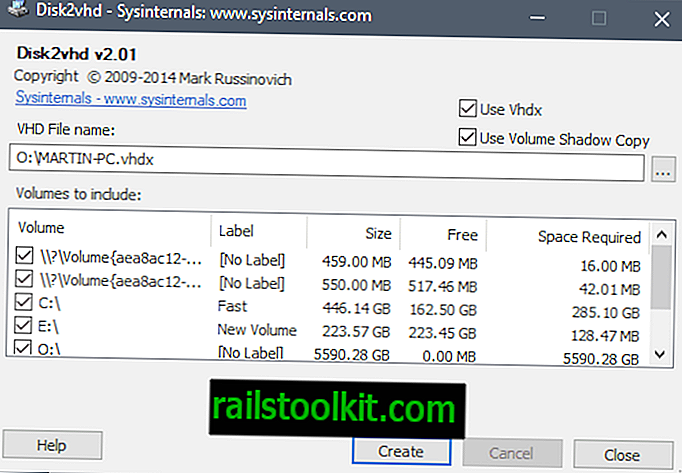
Sysinternals의 Windows 용 Disk2vhd 프로그램 덕분에 라이브 Windows 시스템을 Microsoft Hyper-V 가상 머신 이미지로 쉽게 변환 할 수 있습니다.
프로그램은 이식 가능하며 아카이브를 추출한 후 어느 위치에서나 실행할 수 있습니다. 이 프로그램에는 권한 상승이 필요하지만 실행되는 PC의 하나, 일부 또는 모든 사용 가능한 볼륨의 가상 머신 사본을 작성하는 데 사용할 수 있습니다.
팁 : disk2vhd 형식을 사용하여 명령 행에서 프로그램을 실행할 수 있습니다.
응용 프로그램은 해당 인터페이스와 사용 가능한 볼륨 아래에 대상 경로와 파일 이름을 표시합니다. 그렇지 않으면 프로세스가 성공적으로 완료되지 않으므로 충분한 여유 공간이있는 대상을 선택해야합니다.
출력 경로와 파일 이름 (vhdx 확장자 포함)을 선택하고 가상 이미지에 포함 할 볼륨을 선택하기 만하면됩니다.
Windows 파티션 만 필요한 경우 또는 다른 파티션 만 선택할 수 있습니다. 실제로 Windows 파티션을 선택하지 않고 다른 파티션을 VHD 이미지로 전환 할 수도 있습니다.
Disk2VHD에는 시작시 선택되는 두 가지 추가 옵션이 있습니다. 첫 번째는 출력 형식을 최신 VHDX 형식으로 설정합니다. 대신 VHD 형식 이미지를 생성하는 옵션을 비활성화 할 수 있습니다.
VHDX는 더 큰 가상 디스크 (64TB 대 2TB) 지원, 더 나은 손상 방지, 4K 디스크 정렬, 온라인 크기 조정 등과 같은 여러 가지 장점을 제공합니다. VHD는 제품이 VHDX를 지원하지 않지만 이미지를 Virtualbox로 변환하려는 경우와 같이 호환성 목적으로 주로 필요합니다 (Virtualbox 장 참조).
팁 : VHD와 VHDX의 차이점에 대한 Microsoft의 기사를 확인하십시오.
두 번째 옵션은 볼륨 섀도 복사본을 사용할 수있게합니다.
Disk2VHD는 선택된 볼륨을 처리하여 선택된 위치에 저장된 가상 디스크 이미지로 바꿉니다.
VDI 형식 --VirtualBox
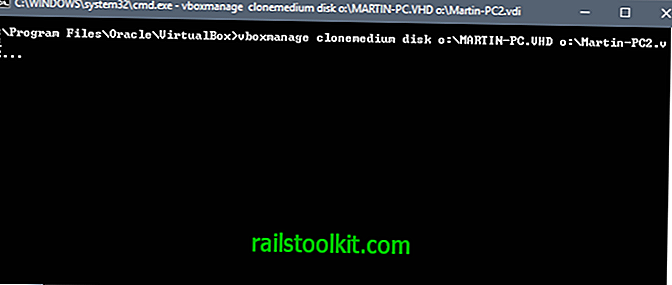
VirtualBox는 라이브 Windows 환경을 호환되는 가상 디스크 이미지로 직접 변환하는 옵션이 없습니다.
그러나 해결 방법을 사용하여이를 달성 할 수 있습니다. 가장 먼저해야 할 일은 위의 Microsoft Hyper-V 가이드에 설명 된대로 VHD 이미지를 만드는 것입니다.
VHD 이미지가 있으면 VirtualBox와 함께 제공되는 vboxmanage 명령 줄 도구를 사용하여 매체를 복제하고 다른 형식으로 저장할 수 있습니다.
- Windows 키를 누르고 cmd.exe를 입력하고 Ctrl 키와 Shift 키를 누른 상태에서 Enter 키를 누르면 관리자 권한 명령 프롬프트가 시작됩니다.
- cd 명령을 사용하여 시스템의 VirtualBox 폴더 (예 : c : \ program files \ Oracle \ VirtualBox)로 이동하십시오.
- vboxmanage clonemedium disk [source] [destination] 명령을 사용하여 VHD 디스크 이미지를 VDI 형식으로 변환하십시오. 예 : vboxmanage clonemedium 디스크 o : \ source.vhd o : \ output.vdi
이미지 크기와 사용 가능한 리소스에 따라 변환에 시간이 걸릴 수 있습니다.
VMX 형식-VMware
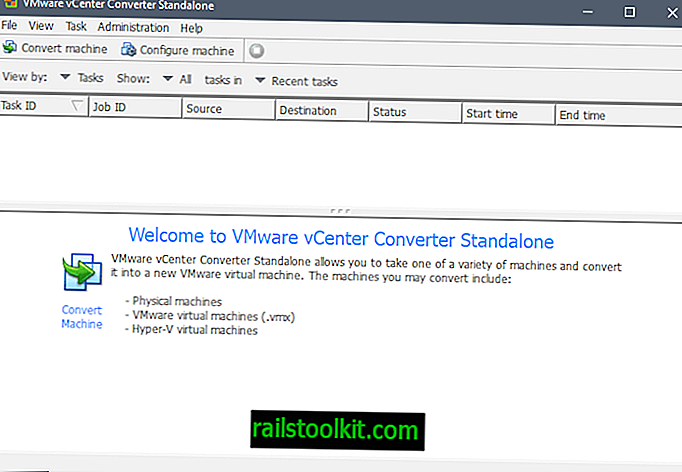
VMware vCenter Converter를 사용하여 Windows 시스템의 VMware 가상 이미지를 작성할 수 있습니다. 공식 VMware 웹 사이트에서 프로그램을 다운로드 할 수 있지만 그렇게하려면 계정이 필요합니다.
Softpedia와 같은 타사 다운로드 사이트에서도 다운로드를 호스팅하므로 직접 계정을 만들지 않고도 직접 다운로드하십시오.
참고 : 프로그램은 전체 머신의 가상 이미지를 생성합니다. GUI에는 하드 드라이브 나 파티션을 선택 해제 할 수있는 옵션이 없습니다.
설치 프로그램의 크기는 170MB이며 설치 중에 고객 경험 프로그램에 참여할 수있는 옵션이 표시됩니다.
실행중인 Windows 시스템을 VMware 용 가상 이미지로 변환하려면 프로그램의 기본 인터페이스에서 "시스템 변환"옵션을 클릭하여 시작하십시오.
마법사가로드됩니다. 소스 유형이 "전원 켜기"및 "이 로컬 컴퓨터"로 설정되어 있는지 확인하십시오. 원격 시스템의 가상 이미지도 생성 할 수 있지만 시스템의 호스트 이름 또는 IP 주소와 사용자 이름 및 비밀번호를 지정해야합니다.
다음 페이지의 대상 유형에서 VMware 가상 머신을 선택하고 이미지의 대상 폴더를 설정하십시오.
볼륨 수, 크기 및 장치 리소스에 따라 생성에 시간이 걸릴 수 있습니다.
닫는 단어
Windows 설치에서 가상 디스크 이미지를 만드는 것이 상대적으로 쉽습니다. Sysinternals의 Disk2VHD 프로그램은 가볍고 설치를 지원되는 형식 중 하나로 빠르게 변환하므로 가장 쉬운 옵션이 제공됩니다.
지금 당신은 : 당신은 가상 이미지로 작업합니까?














